SOLIDWORKS PDM : Alias de formule d'entrée
SOLIDWORKS PDM Professionnel dispose d'une fonctionnalité puissante dans les cartes de données connue sous le nom de formule de saisie. L'utilisation de cette option permet le post-traitement des informations sur la carte de données elle-même lors de l'interaction de l'utilisateur. Une formule de saisie permet à un contrôle Editbox de concaténer du texte provenant de différents champs, d'effectuer des fonctions arithmétiques ou même d'évaluer des ensembles d'alias.
Cet article de blogue explique comment utiliser un alias de formule d'entrée pour répondre à une application courante dans laquelle un utilisateur sélectionne une variable principale (une adresse, dans ce cas) d'un client, puis un champ secondaire évalue le code CAGE approprié pour ledit client.
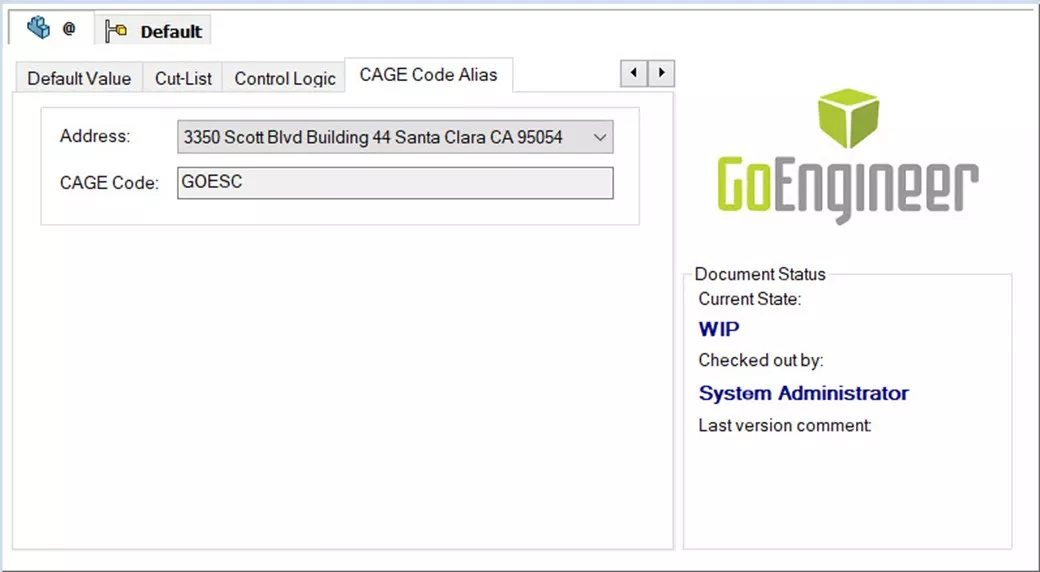
Exemple de liste d'alias :
| Adresse (variable principale) | Code CAGE (variable secondaire) |
| 3350 Scott Blvd Édifice 44 Santa Clara CA 95054 | GOESC |
| 3043 Gold Canal Dr Suite 101 Rancho Cordova CA 95670 | GOSAC |
| 739 E Fort Union Blvd Midvale UT 84047 | GOEUT |
Par exemple, si l'utilisateur crée un dessin pour le site du 3350 Scott Blvd, il le sélectionne dans le menu déroulant et un champ secondaire l'évalue comme GOESC pour le code cage correspondant. Ces ensembles d'alias sont extrêmement utiles pour associer des champs différents mais liés sur une carte de données.
Installer
Si les champs et listes souhaités existent déjà sur la carte de données, passez à l’étape 5 pour connaître la syntaxe de la formule d’entrée et comment l’appliquer.
- Connectez-vous à l'outil d'administration et à la vue locale avec vos identifiants d'administrateur.
- Ouvrez l’outil d’administration, puis double-cliquez et connectez-vous à PDM Vault.
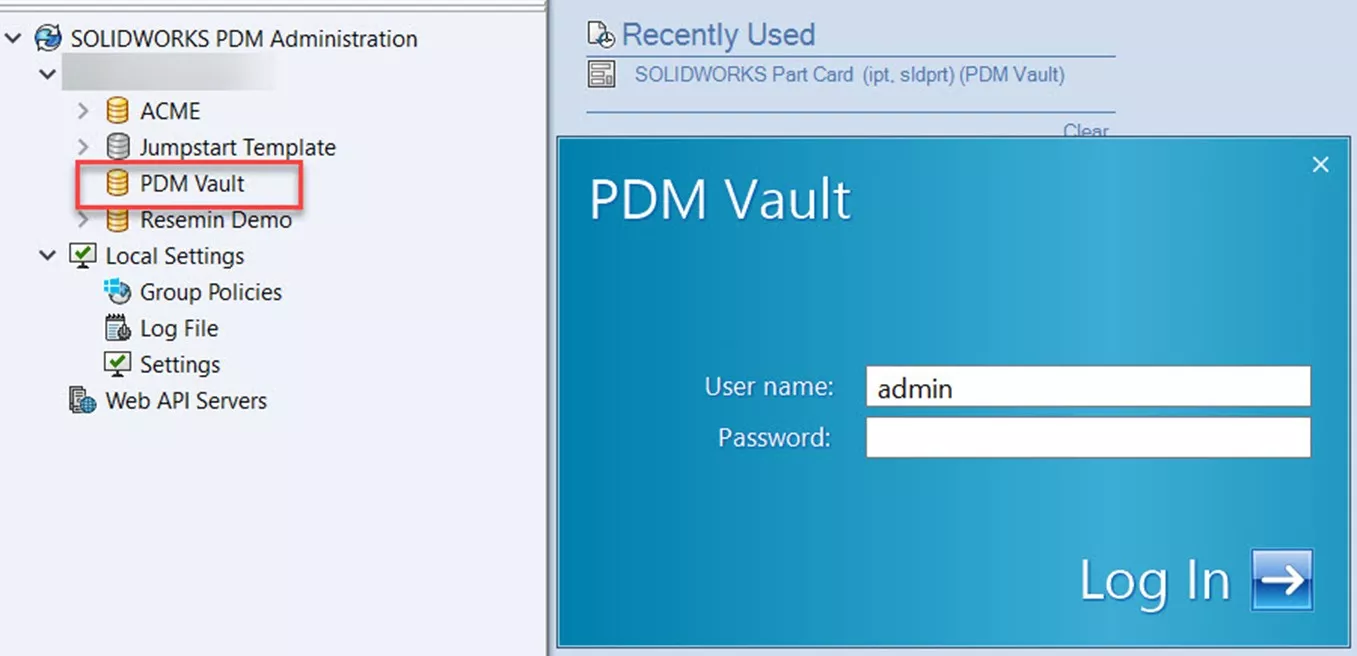
- Cliquez avec le bouton droit de la souris surVariableset cliquezOuvert.
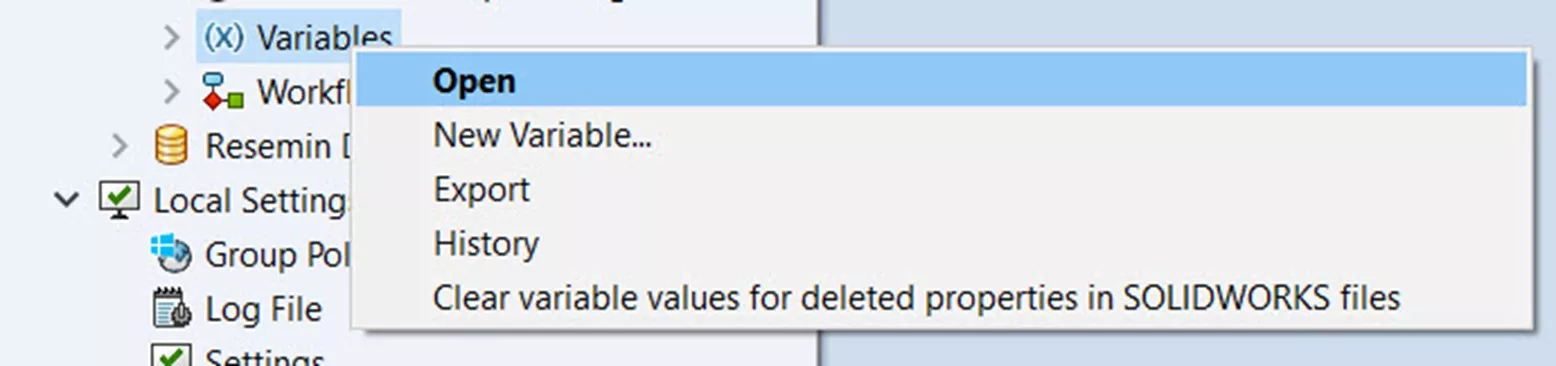
- Ouvrez l’outil d’administration, puis double-cliquez et connectez-vous à PDM Vault.
- Créer des variables de carte de données
- Sélectionner Nouvelle variable.
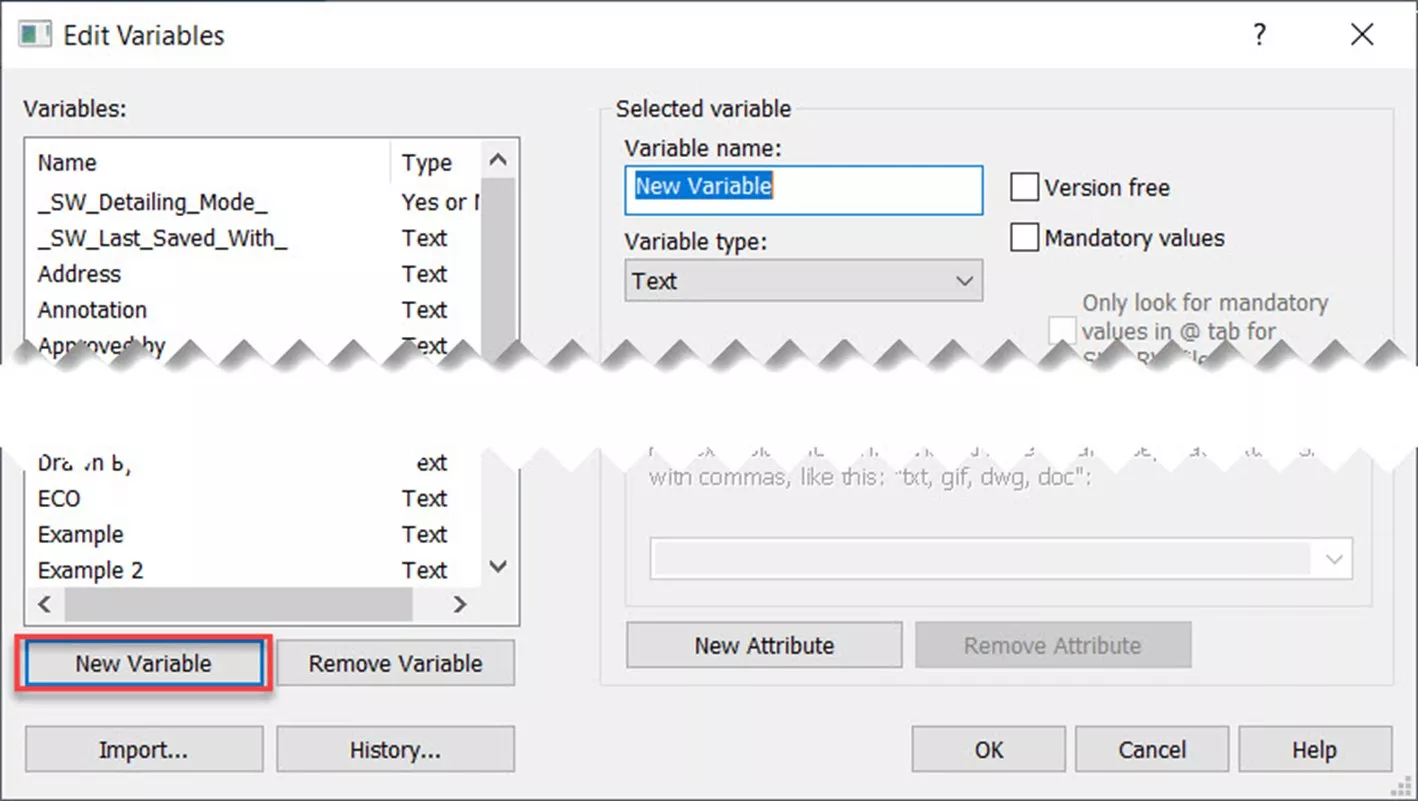
- Nommez la variable Adresse et attribuez-lui un mappage de variable.
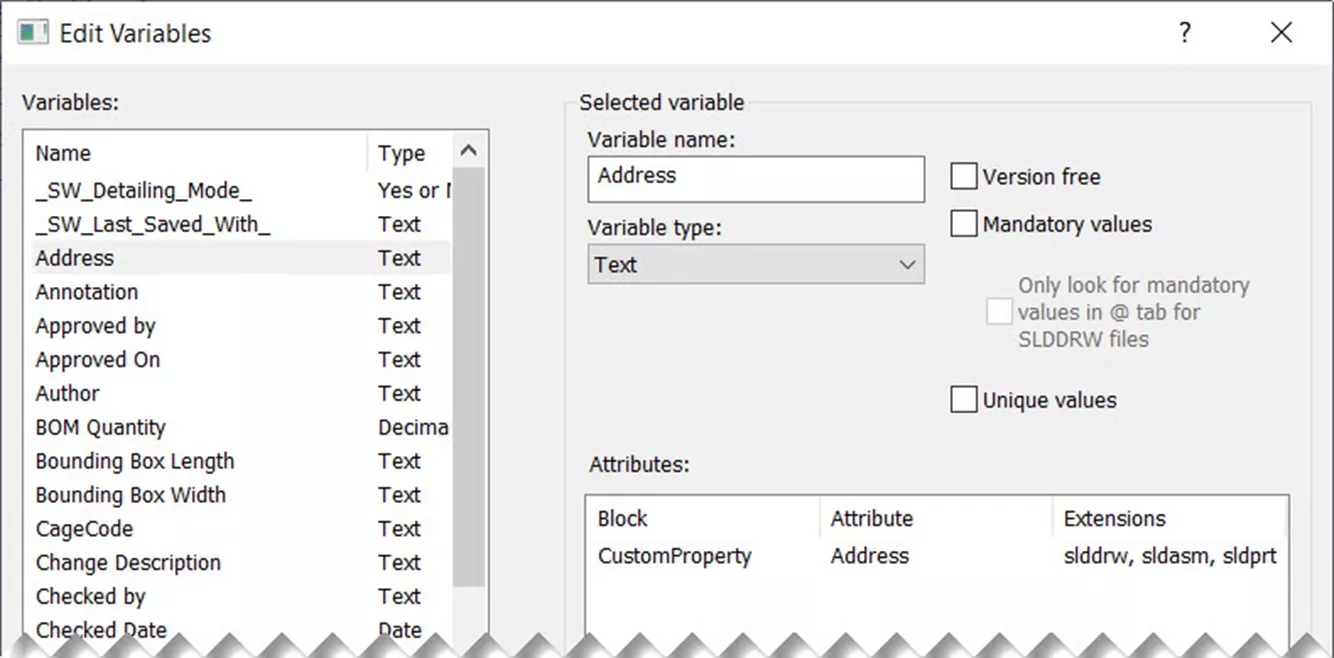
L'adresse est destinée à être une variable de type texte qui sera éventuellement évaluée comme un champ d'annotation lié dans un dessin SOLIDWORKS afin qu'elle reçoive le mappage de variable CustomProperty. - Sélectionner Nouvelle variable encore.
- Nommez le code de la cage variable et attribuez le mappage de variable comme vous le souhaitez.
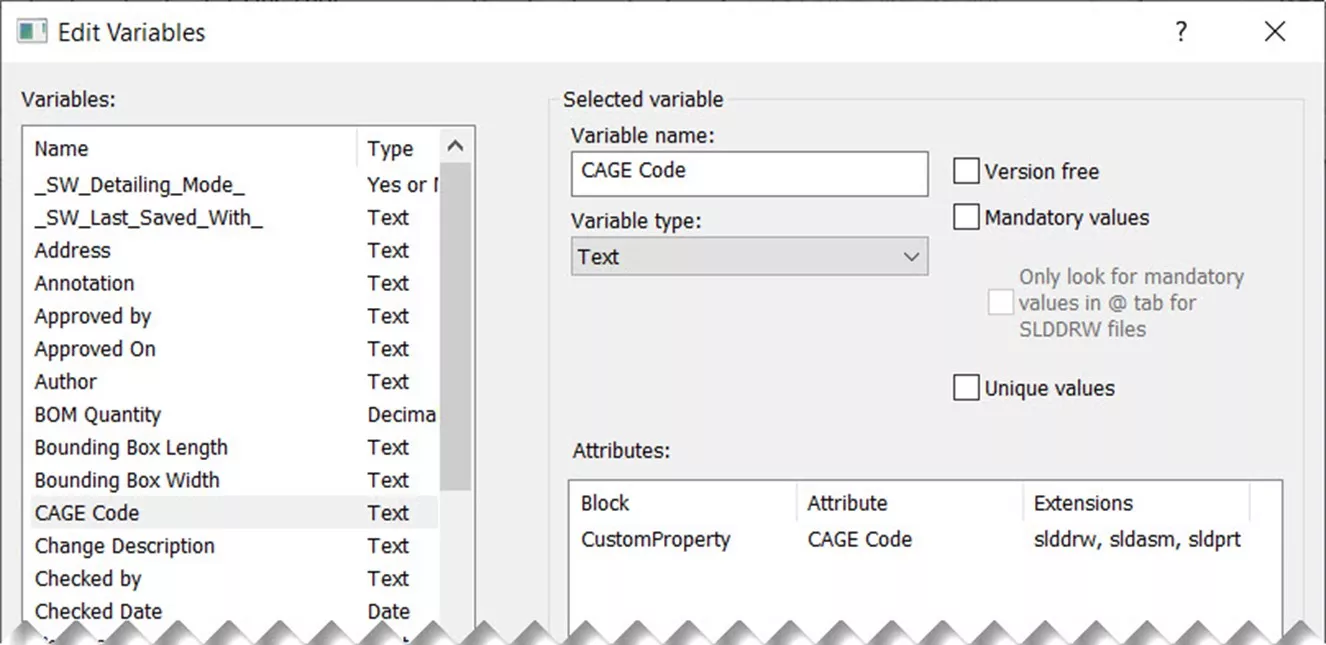
- Cliquez D'ACCORD pour sauvegarder les variables.
- Sélectionner Nouvelle variable.
- Créer une liste d'adresses
- Ouvert Listes> Carte Liste > cliquez avec le bouton droit de la souris et cliquezNouvelle liste.
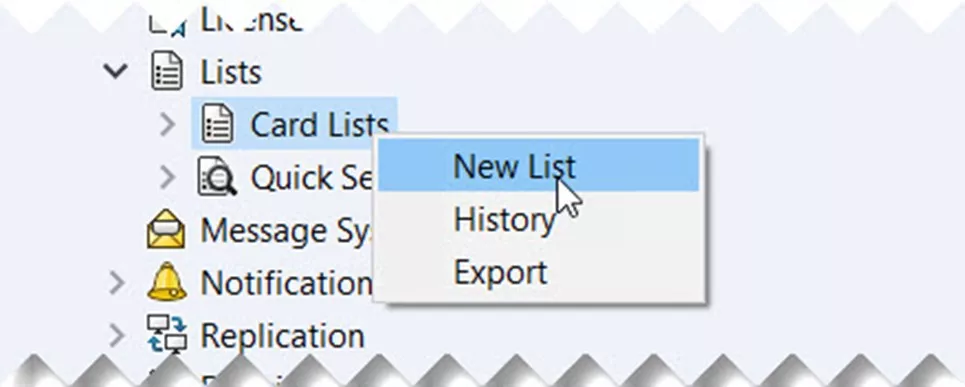
- Nommez le nom de la liste Adresse et le type de données Texte.
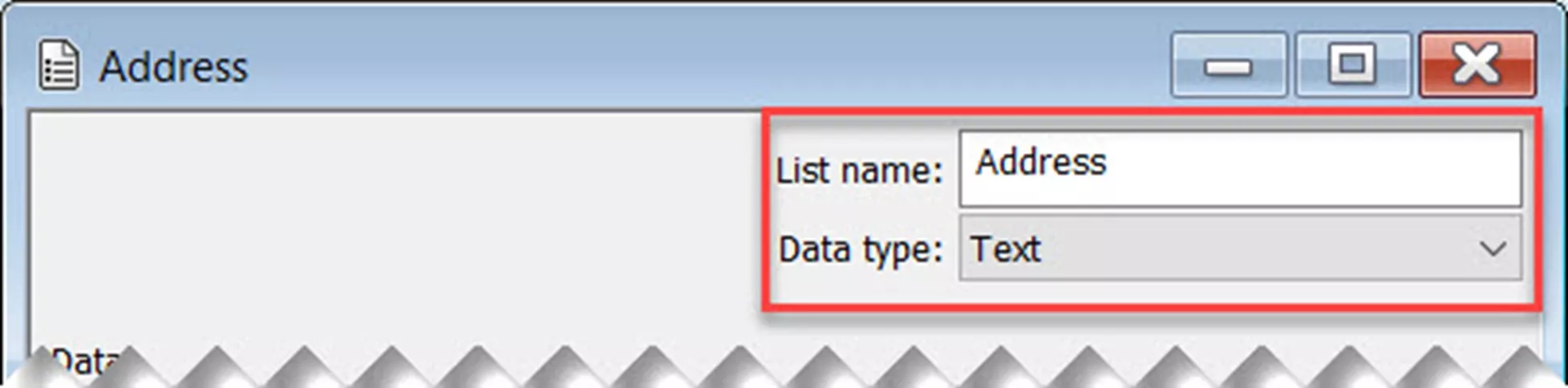
- Copiez et collez les adresses dans le champ Données.
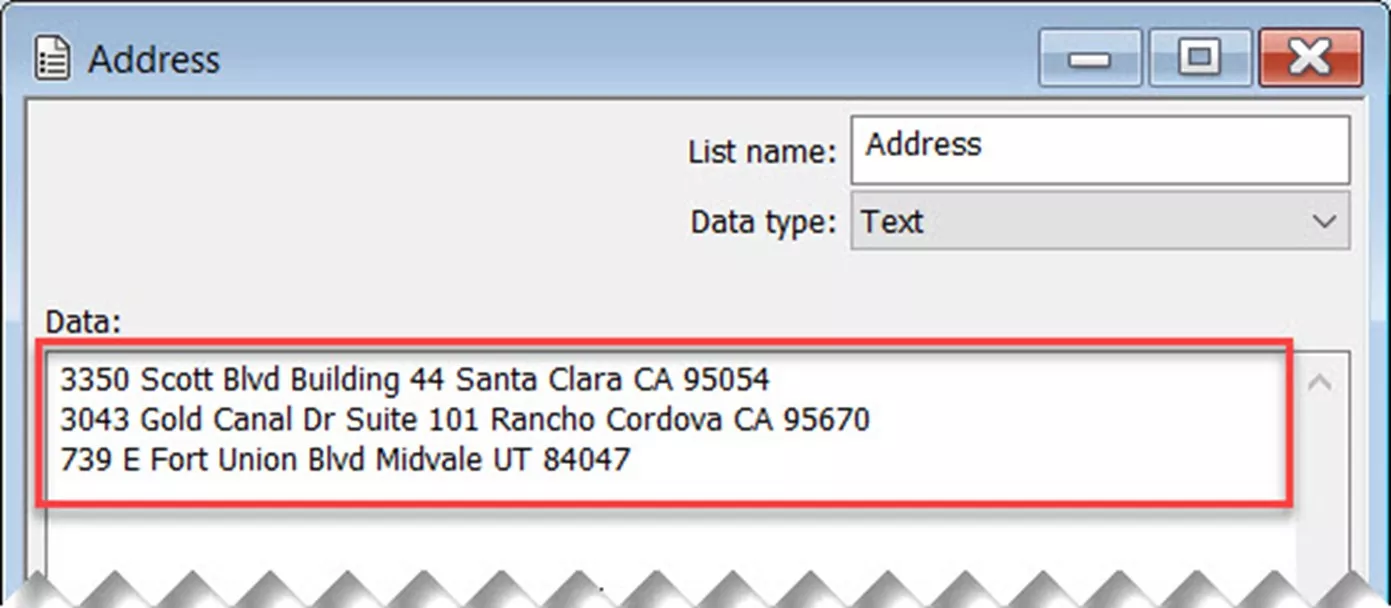
Assurez-vous que chaque nouvelle adresse est sur une nouvelle ligne. Chaque nouvelle ligne correspondra à une entrée différente dans la liste déroulante de la fiche de données. - Sauvegardez la liste des cartes.
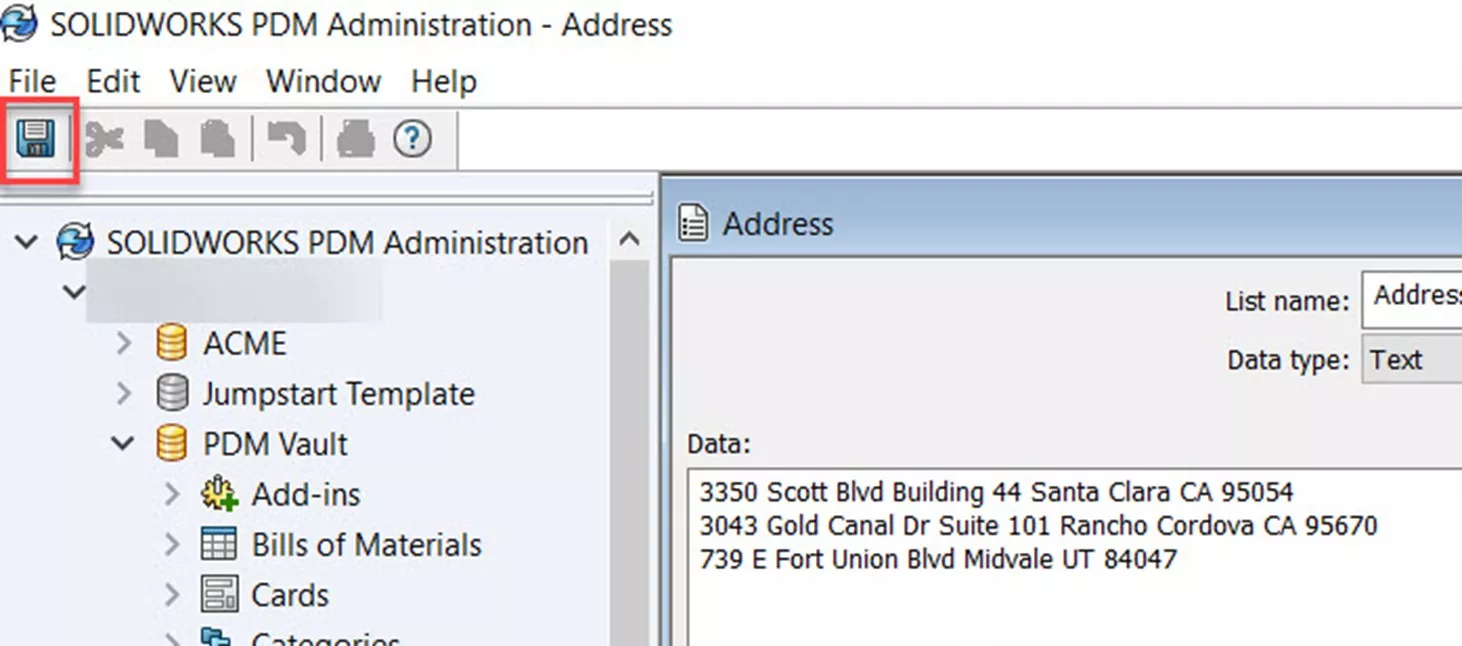
- Ouvert Listes> Carte Liste > cliquez avec le bouton droit de la souris et cliquezNouvelle liste.
- Créer des contrôles pour l'adresse et le code CAGE
- Outil d'administration> Cartes> cliquez avec le bouton droit de la souris surfiche de fichier.
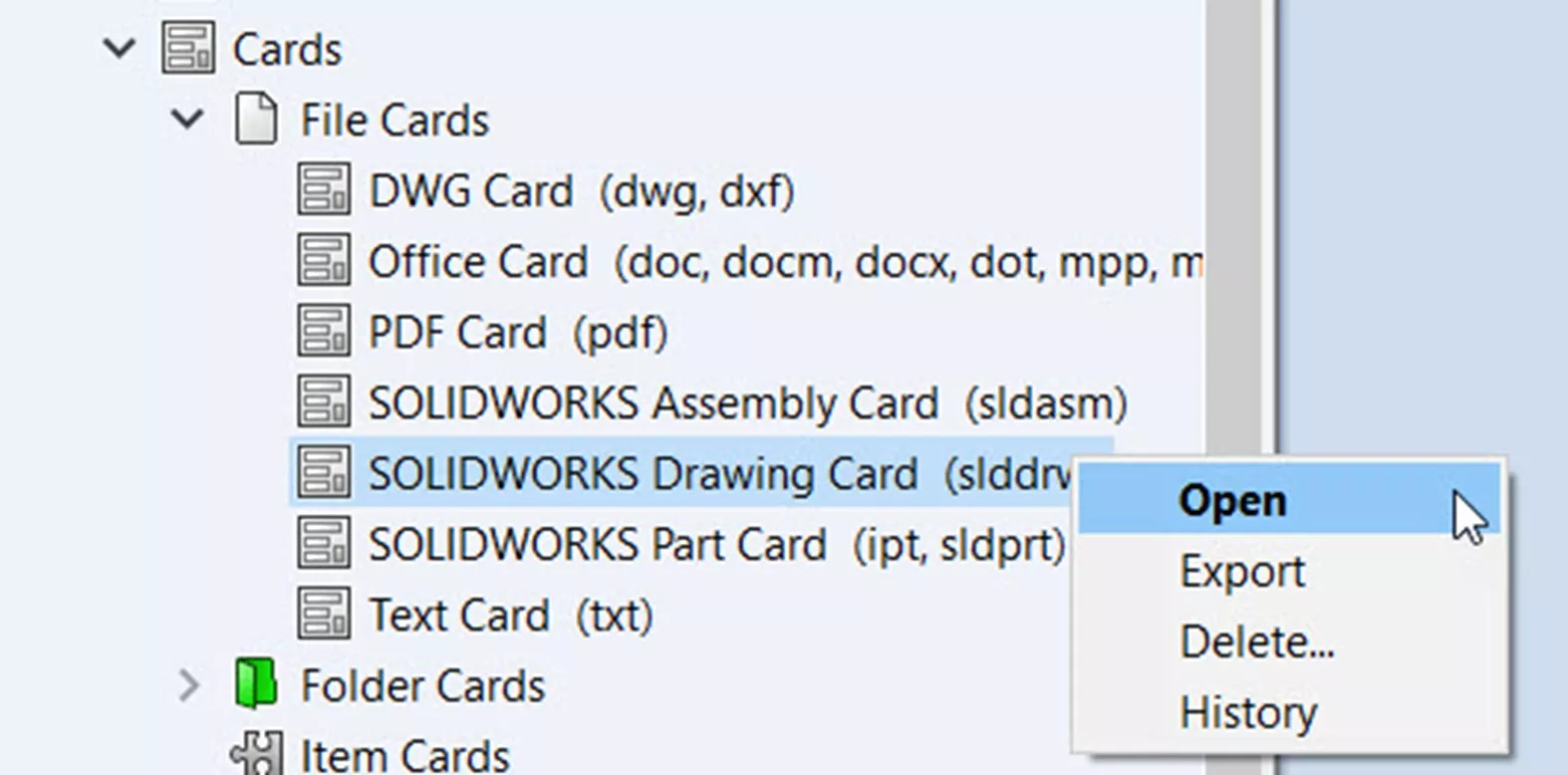
- Connectez-vous à la vue locale PDM avec les informations d'identification d'administrateur si nécessaire.
- Créez un contrôle Droplist et attribuez-lui la variable Address.
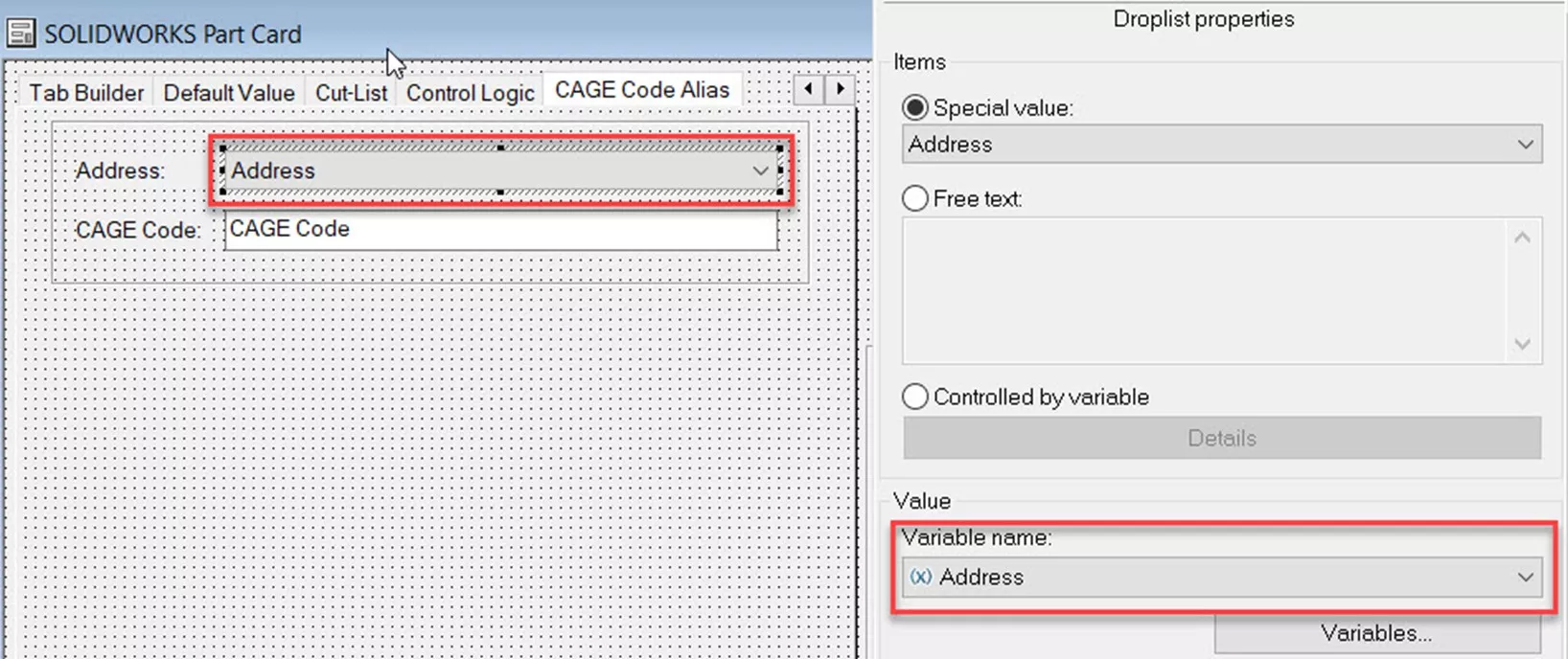
- Dans les propriétés de la valeur spéciale, choisissez la liste Discours.
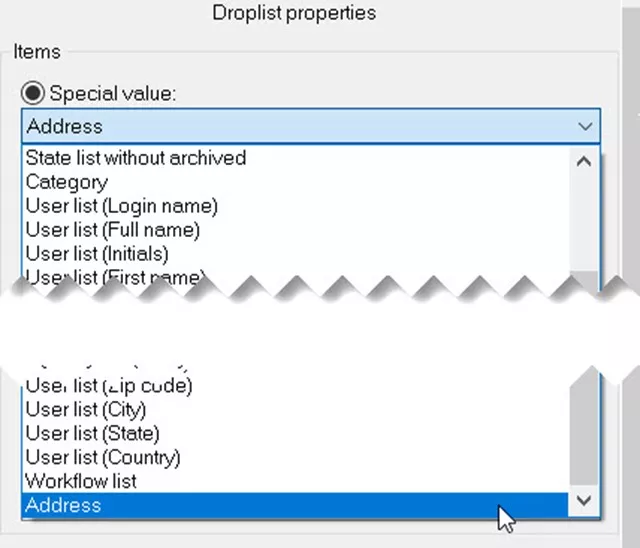
- Créez un contrôle Editbox et attribuez-le à la variable Code CAGE.

- Outil d'administration> Cartes> cliquez avec le bouton droit de la souris surfiche de fichier.
- Créer une formule d'entrée
- Sélectionnez le contrôle Code CAGE, recherchez leFormule d'entréechamp au bas de laMenu des propriétésdans le coin inférieur droit et sélectionnez «…"
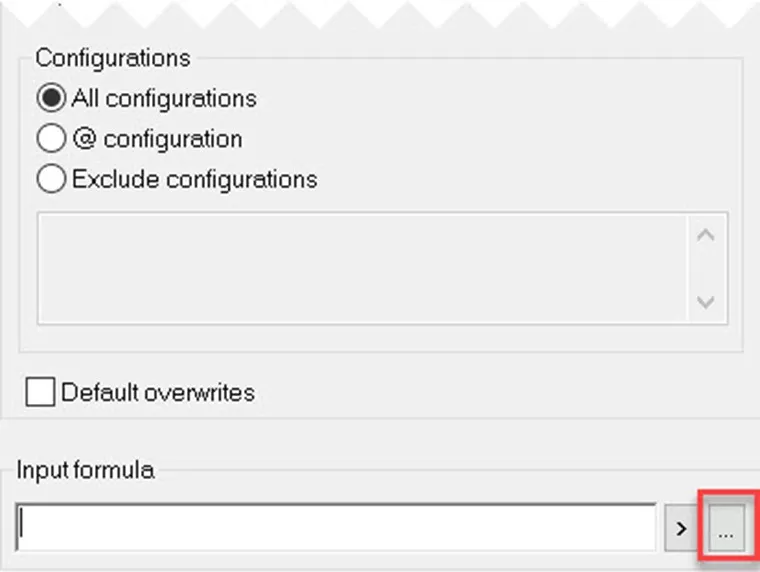
- Cela ouvrira une fenêtre distincte pour faciliter la saisie.

- Utilisez la syntaxe suivante, en vous assurant de séparer chaque ensemble d'alias par une virgule :
- %VariableName(…)% établit la sortie de la variable qui va être examinée pour l’alias.
- Valeur 1 = Valeur 2 crée la relation de valeur aliasée. Cette opération doit être effectuée pour chaque ensemble de valeurs appariées.
Exemple : %Adresse (Adresse1 = CAGECode1 , … , Adresse3 = CAGECode3)%
- Cliquez D'ACCORD et Sauver la carte de données.
- Sélectionnez le contrôle Code CAGE, recherchez leFormule d'entréechamp au bas de laMenu des propriétésdans le coin inférieur droit et sélectionnez «…"
Conclusion
Un champ avec une formule de saisie nécessite qu'un utilisateur interagisse avec la carte afin de l'évaluer. Même si une valeur par défaut était attribuée au champ Adresse, le champ Code CAGE ne serait pas résolu. Une fois appliqués correctement, les champs des cartes de données ressembleront à ceci.
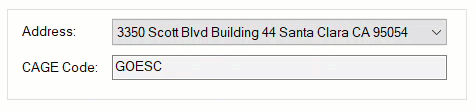
Lors de la mise en œuvre de cette méthode, il est conseillé d'utiliser la fonction de liste de cartes et les contrôles de liste déroulante pour organiser la saisie des données de la variable principale, car cette méthode est très sensible aux erreurs de syntaxe. De plus, comme une virgule est utilisée comme séparateur dans la formule d'entrée, les valeurs principale et secondaire doivent être dépourvues de virgule.
J'espère que cet article expliquant comment saisir des alias de formule dans SOLIDWORKS PDM vous a été utile. En savoir plus surSOLIDWORKS PDM dessous.
Plus de tutoriels SOLIDWORKS PDM
Expressions par défaut dans les cartes de données SOLIDWORKS PDM
SOLIDWORKS PDM vs 3DEXPERIENCE CLOUD PDM : flux de travail, licences et plus
Comment vérifier la version de SQL exécutée dans un environnement SOLIDWORKS PDM
Comment trouver des variables laissées vides dans les cartes de données SOLIDWORKS PDM

À propos de Miguel de Villa
Miguel de Villa est un ingénieur d'applications Elite SOLIDWORKS avec un baccalauréat en génie mécanique de l'Université de Californie, San Diego. Il travaille chez GoEngineer depuis 2017, aidant les clients avec tous leurs besoins en SOLIDWORKS, Simulation et PDM. Pendant son temps libre, il aime travailler avec son imprimante 3D, jouer à des jeux vidéo et construire des maquettes.
Recevez notre vaste gamme de ressources techniques directement dans votre boîte de réception.
Désabonnez-vous à tout moment.